Tout comme dans l’explorer de windows, il est possible de sélectionner des lignes multiples pour effectuer une action globale par la suite. (touche Control).
Notez que la la touche “shift” permet également de sélectionner des lignes contiguës.

Tout comme dans l’explorer de windows, il est possible de sélectionner des lignes multiples pour effectuer une action globale par la suite. (touche Control).
Notez que la la touche “shift” permet également de sélectionner des lignes contiguës.

L’option “dépannage préférentiel non respectée” peut intéresser les personnes utilisant la notion de “fournisseur préférentiel”
| Stock/min/max | Passage chez le fournisseur préférentiel ? | option cochée | option non cochée |
| 0/4/4 | oui | commande de 4 boîtes | commande de 4 boîtes |
| non | commande de 1 boîte | pas de commande | |
| 1/2/4 | oui | commande de 3 boîtes | commande de 3 boîtes |
| non | pas de commande | pas de commande | |
| 0/1/1 | oui | commande de 1 boîte | commande de 1 boîte |
| non | commande de 1 boîte | pas de commande |
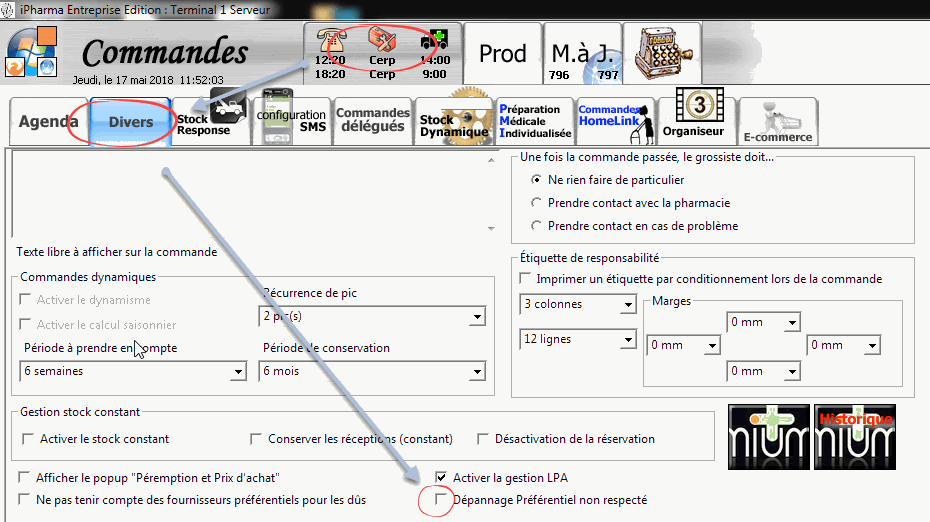
Depuis le 1er mai 2018, l’entretien d’accompagnement BUM diabète type 2 est effectif. Les médecins généralistes peuvent prescrire un « entretien d’accompagnement observance thérapeutique » par le pharmacien (de référence) à quelque 130.000 patients diabétiques.
Groupe-cible?
Les patients diabétiques âgés de 15 à 69 ans et présentant un risque cardiovasculaire accru (IMC > 30 et/ou hypertension artérielle). L’entretien d’accompagnement BUM ‘Diabète type 2 – pré-trajet’ n’est pas d’application aux patients en centres de soins résidentiels ou résidences communes. Le pharmacien ne doit pas contrôler les critères.
Education?
Les patients du groupe-cible ont droit à maximum 4 sessions d’éducation remboursées par année calendrier. Le médecin généraliste choisis avec le patient parmi cinq programmes d’éducation, dont l’observance thérapeutique donnée par le pharmacien.
Le pharmacien peut exécuter l’entretien sur prescription du médecin généraliste avec la mention « Suivi d’un patient avec un diabète de type 2/pré-trajet – Education à l’observance thérapeutique ».
Education à l’observance thérapeutique : Entretien d’accompagnement BUM ‘Diabète type 2 – pré-trajet’
Cette éducation à l’observance thérapeutique consiste en un entretien d’accompagnement du patient par le pharmacien au cours duquel les éventuels problèmes rencontrés dans la (bonne) prise des médicaments sont abordés. Le but de l’entretien est de motiver le patient et de chercher avec lui des solutions. Et en votre qualité de pharmacien de référence, vous êtes idéalement placé pour ce faire.
Deux types d’éducation au diabète sont prévus :
Honoraire
Les prestations d’éducation sont gratuites pour le patient. Les honoraires suivants sont prévus pour le pharmacien qui exécute un tel entretien d’accompagnement d’éducation au diabète.
› 5520663: GGG pré-trajet diabète type 2 – séance individuelle : € 22,52
› 5520671: GGG pré-trajet diabète type 2 – séance de groupe : € 14,08 par patient
Sources : Klav
Il existe aussi un BUM pour les patients asthmatiques. En savoir plus ici.
Prenons un cas au hasard :
Vous commandez actuellement chez LIfé
et vous désirez remplacer le fournisseur Lifé par Autre_Grossiste
et vous avez de nombreux produits en fournisseur préférentiel “Lifé” ;
vous aimeriez soit :
A) Supprimer tous les “fournisseurs préférentiels Lifé”
B) Migrer tous les produits ayant comme fournisseur préférentiel “Lifé” vers le fournisseur préférentiel “Autre_Grossiste”
Pour ces deux possibilités, rendez-vous dans le module de statistique procédez comme expliqué dans la vidéo ci-desous :
![]()
Est-ce utile de mettre une remise dans la signalétique de l’institution ET de relier le patient à un profil de remise ?
En fait, il ne faut activer la remise aux deux endroits car, au niveau de la facturation, la remise ne s’applique de toutes façons qu’à un seul endroit;
-soit on utilise la remise de la délivrance, via le profil patient (remise appliquée directement lors de la vente),
-soit celle de la signalétique institution (appliquée lors de la création de la facture).
Cette configuration est recommandée pour les patients qui viennent à l’officine et paient ultérieurement via virement. Par contre, cette configuration devient logiquement OBLIGATOIRE si le patient acquitte sa facture au comptoir. En effet, ne pas cocher la case “utiliser la remise accordée au comptoir”, c’est risquer d’avoir une remise différente sur la facture de que ce qui a été acquitté au comptoir; cela, même si une remise a été encodée au niveau de l’institution !
En effet, le réglage de la remise au niveau de l’institution ne permet pas la même flexibilité que le celui de la délivrance. Un profil de remise de 10% en délivrance peut en effet avoir été nuancé (10% pour les spécialités, 8 pour les magistrales, 0% pour les divers, 10 pour les cosmétiques,….) tandis que celui de la signalétique institution et forcément global puisqu’il ne compte qu’un unique pourcentage.
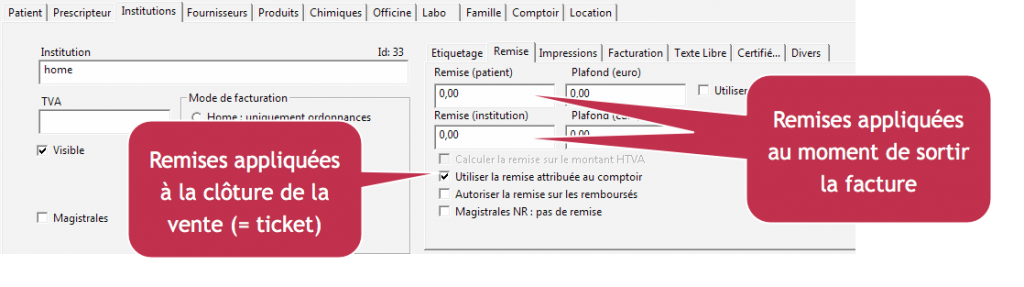 Réglage de la remise au niveau de la signalétique institution
Réglage de la remise au niveau de la signalétique institution
ps : pour les patients en maisons de repos, la situation est différente. Puisqu’on ne leur donne pas de ticket, la remise n’a pas besoin d’être affichée lors de la vente. On pourrait très bien utiliser la même technique que décrite ci-dessus, mais on peut donc aussi utiliser la remise de l’institution. Si on a une institution qui rassemble 100 patients, en changeant la remise indiquée dans la signalétique, on impacte la remise des 100 patients.
Il est également important de comprendre la différence entre la remise faite au niveau du patient et celle au niveau de l’institution :
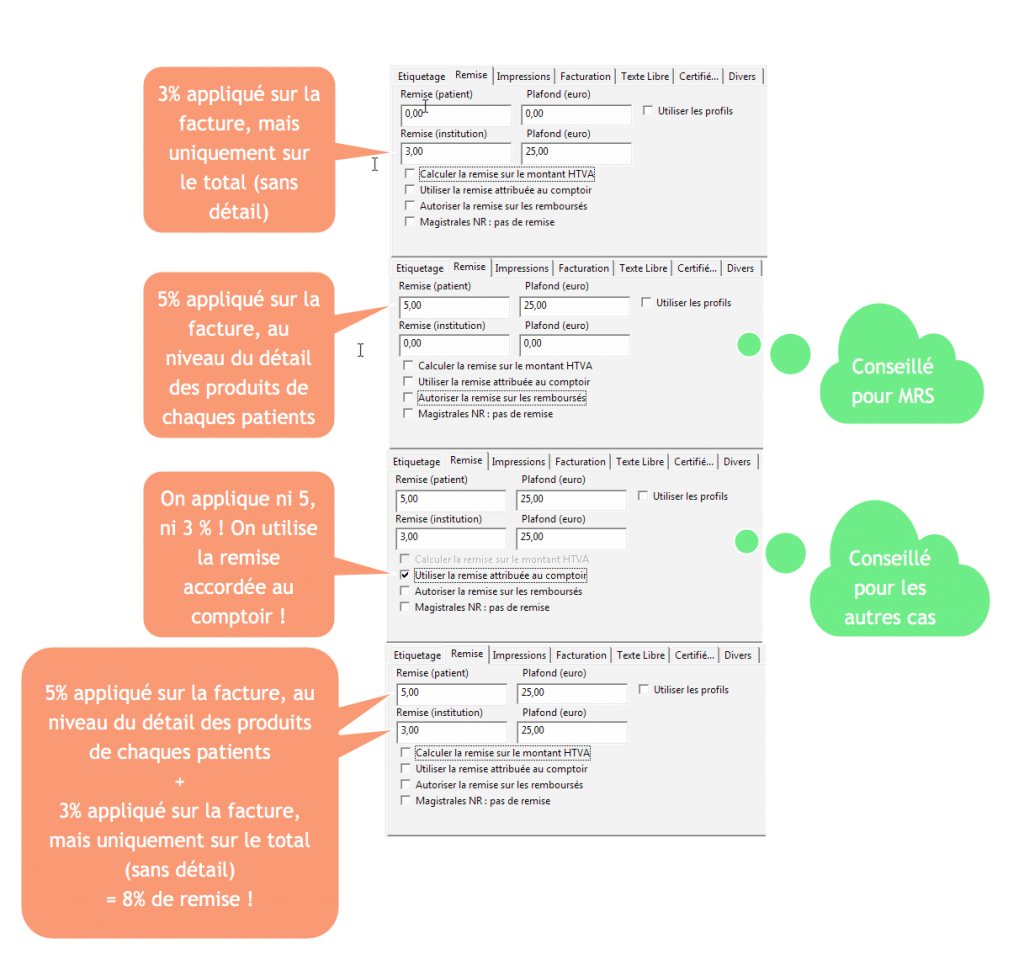
Lorsque vous encodez un nouveau traitement dans le schéma thérapeutique “version 2”, les informations delphi sont affichées.
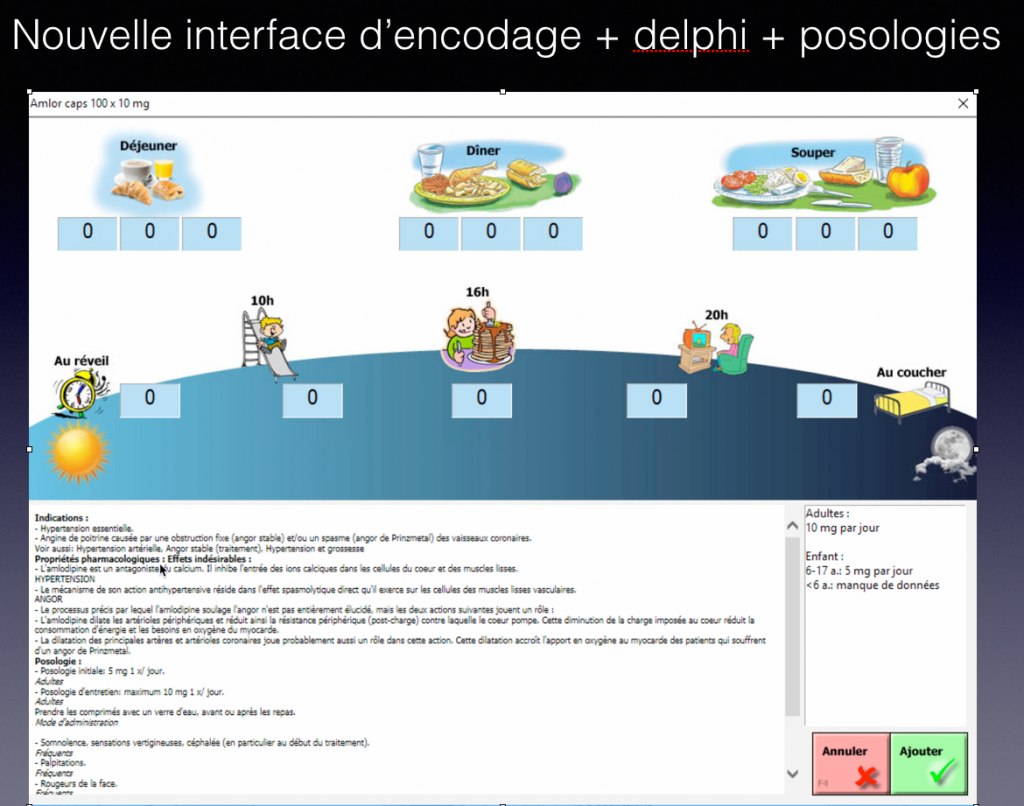
Vous pouvez également modifier l’ordre d’affichage des spécialités dans les schéma thérapeutique. (ordre “personnalisé”). iPharma respectera l’ordre d’encodage initial. Cela dit, il est aussi possible de modifier cet ordre à votre guise; utilisez les flèches “haut” et “bas” de votre clavier pour faire monter ou descendre une ligne de spécialité au sein du schéma thérapeutique.
Vous pouvez choisir d’organisé votre schéma thérapeutique de 3 manières : Le tri alphabétique, le tri par chronologie de prise et le tri personnalisé dont je viens de vous parler plus haut.

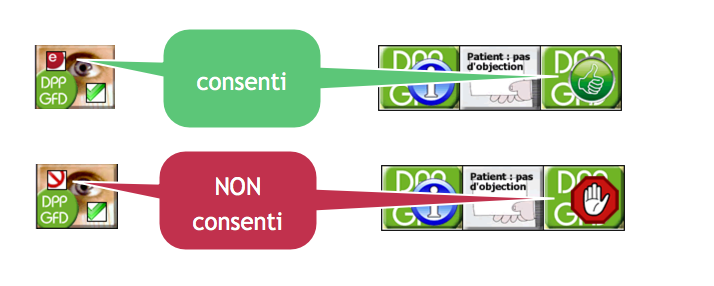
Pour qu’un patient puisse prétendre à vous choisir comme pharmacien référent et que vous puissiez bénéficier de l’honoraire s’y rapportant, il faut que :
iPharma vous affiche un nouveau bouton destiné à la fonction “pharmacien de référence”; différents symboles seront affichés sur ce bouton en fonction du statut d’éligibilité du patient :
1.a. Si le patient est directement éligible, un symbole indique qu’il ne reste qu’à signer le contrat :

1.b. Si le patient n’a pas encore fait l’objet d’une évaluation de son éligibilité par ipharma, un symbole “?” est affiché :
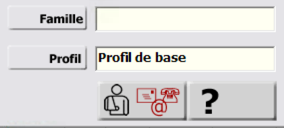
1.c. Si le patient n’a pas pris assez de molécules différentes ou aucun traitement chronique ces 12 derniers mois, un symbole “smiley” est affiché:
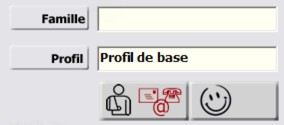
1.d. Si le patient fait déjà partie du système “pharmacien de référence” , l’icône “contrat signé” est affichée :
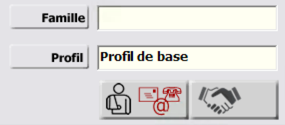

Cliquez sur l’icône “contrat à signer” :
![]()
Cochez la case “Le patient a signé la convention”. Notez qu’il est également possible d’enregistrer un refus du patient.
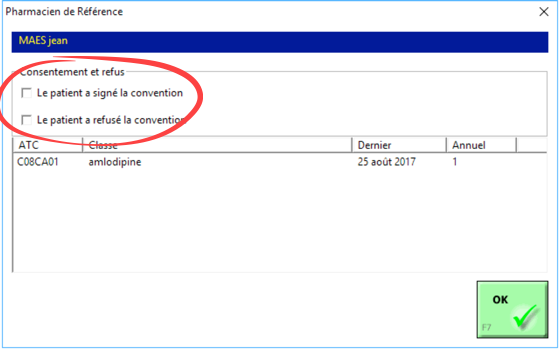
iPharma vous demandera éventuellement si le patient a bien donné son consentement éclairé. Pour des raisons techniques, ipharma pourrait ne pas connaître le statut du consentement du patient au moment où vous accédez à cette fenêtre. Si ipharma sait que le consentement a été donné, ceci ne vous sera pas demandé.

Si votre vente ne contient encore aucun produit, lorsque vous cliquez sur bouton “pharmacien de référence”, vous obtenez un schéma thérapeutique vide. Les produits présents dans la vente seront automatiquement repris dans le schéma. Vous pouvez ajouter des produits en passant par l’historique de vente du patient ou simplement en encodant manuellement le médicament.

Pour indiquer les posologies, il suffit de cliquer dans une case et de choisir l’option qui convient.
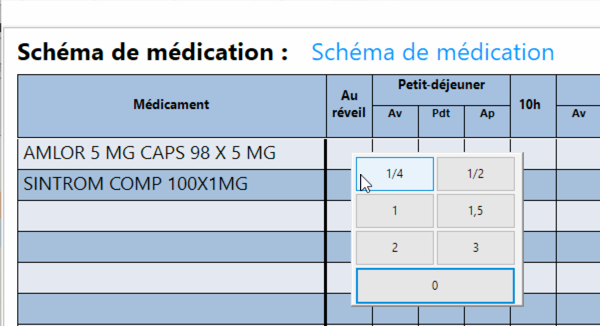
Cliquez sur “enregistrer” pour sauvegarder le schéma et fermer la fenêtre.
Vous pouvez vous baser sur un ancien schéma afin d’en reconstruire un nouveau. Appuyer sur “Anciens Schémas” et sélectionnez-en un dans la liste de gauche. Appuyez sur “Charger” pour construire le nouveau schéma.


Le “Bon Ussage Médicament” est un honoraire pouvant être réclamé à l’inami. Il remplace l’ENM (entretien nouvelle médication). Vous pouvez consulter la procédure complète sur le site de l’APB (connexion nécessaire)
iPharma vous demande désormais (à partir de la m-à-jour 774) automatiquement si vous avez pratiqué ou allez pratiquer un entretien d’information “Asthme” (uniquement pour les patients de plus de 50 ans)
Choisissez “Entretien 1” pour afficher la fiche relative au premier entretien et comptabiliser l’honoraire BUM asthme – Entretien 1 (cnk : 5520-382)
Choisissez “Entretien 2” pour un entretien de suivi et comptabiliser l’honoraire BUM asthme – Entretien 2 (cnk : 5520390)
Nous avons mis également un raccourci vers le document servant à réaliser le Test de Contrôle de l’Asthme (questionnaire ACT)
Les patients agés d’au moins de 50 ans, sous traitement chronique par corticostéroïdes inhalés (min. 90 DDD/an), qui n’ont pas bénéficié d’un entretien BUM dans les douze derniers mois, et qui présentent des signes que leur asthme n’est pas sous contrôle.
Le pharmacien peut s’en assurer en posant deux questions simples:
Si le patient répond positivement à l’une de ces deux questions, le contrôle de l’asthme est insuffisant et le pharmacien peut l’inviter à suivre un BUM asthme.
En continuant à utiliser le site, vous acceptez l’utilisation des cookies et le traçage de votre navigation à des fins statistiques. Plus d’informations
Les paramètres des cookies sur ce site sont définis sur « accepter les cookies » pour vous offrir la meilleure expérience de navigation possible. Si vous continuez à utiliser ce site sans changer vos paramètres de cookies ou si vous cliquez sur "Accepter" ci-dessous, vous consentez à cela.